聯想筆記本win10改win7 bios設定教學課程
現在很多聯想筆電都是預先安裝win10系統了,有些網友不習慣使用win10,想把win10改win7,因此在安裝win7之前需要對電腦的bios進行些設定。那麼聯想筆電win10改win7的bios該如何設定?下面小編教下大家聯想筆記本win10改win7 bios設定教學。
具體的步驟如下:
1、開機一直按F2或(FN F2)進入BIOS,按→方向鍵切換到Security,選擇Secure Boot回車設定成Disabled,其中文字意思是關閉“安全啟動”,如果不關閉此選項,即使安裝上WIN7也啟動不了。

註:按下如果Security選項下沒有Secure Boot選項,看下是否有"clear intel PTT Key"選項,如果有進入回車選「yes」清除ppt key,否則無法安裝系統後無法引導啟動,如下圖所示:
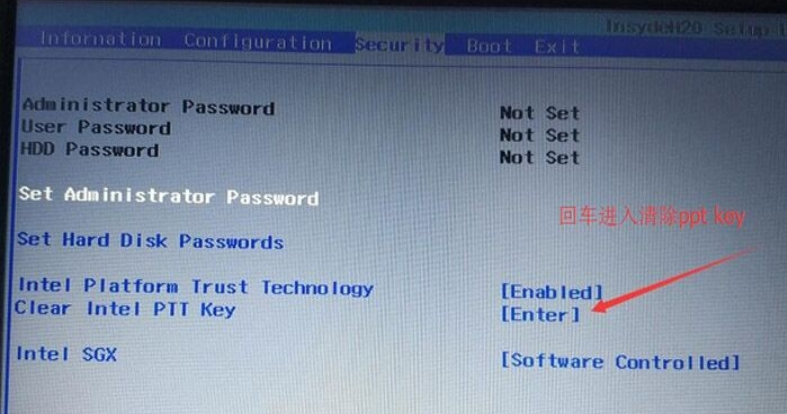
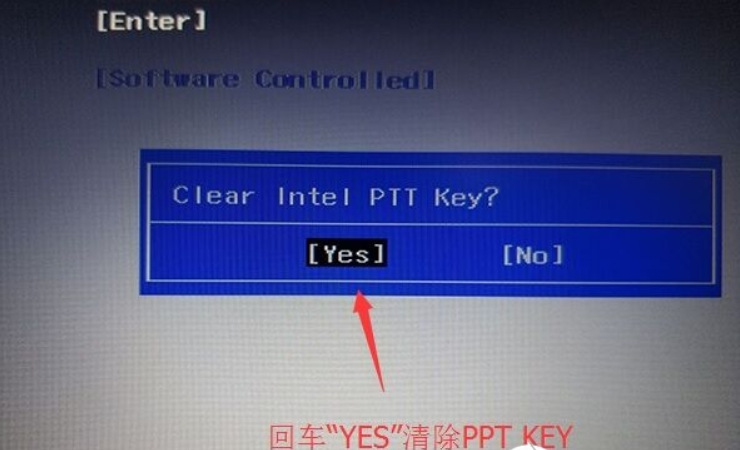
#2、轉到Exit選項,把OS Optimized Defaults設定為Disabled或Other OS,意思是支援其它作業系統。
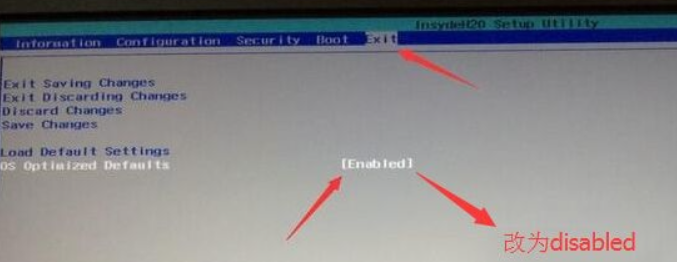
3、選擇Load Default Settings回車載入設置,載入預設設定之後(載入之後如果安全啟動又開啟了一定記得關閉),部分機型需要先按F10保存重啟再按F2進入BIOS繼續下面的設定。
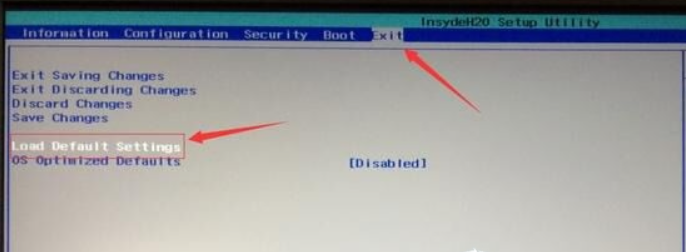
4、切換到Boot,把Boot Mode從UEFI改成Legacy Support傳統引導(註:如果這裡Boot Mode為灰色不可選狀態記得按下面操作把硬碟模式RST改成ahci模式),部分機器也可以採用uefi安裝(註:也可以直接採用UEFI GPT引導安裝:但採用uefi gpt方式安裝就預設沒開啟csm相容模式,在安裝win7過程中一直會出現卡logo介面,直到系統顯示卡安裝完才能才入桌面。),但保險點還是改成傳統模式。
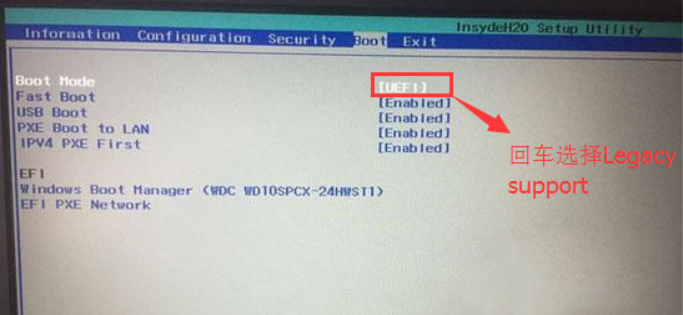
5、再把Boot Priority設定成Legacy First,按F10彈出視窗選擇yes回車。
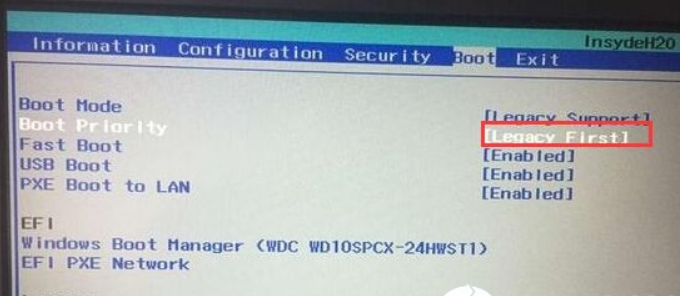
6、注意:再返回configuration這項,查看sata controller mode這項,如果預設硬碟模式為RAID,請將硬碟模式改為AHCI模式,否則進PE後無法認出硬碟,如果更改後記得按F10儲存。
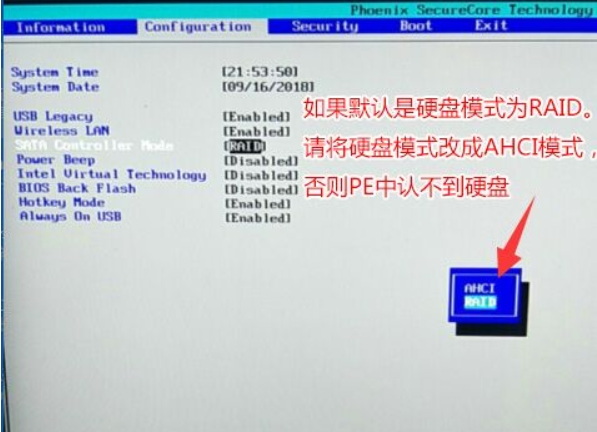
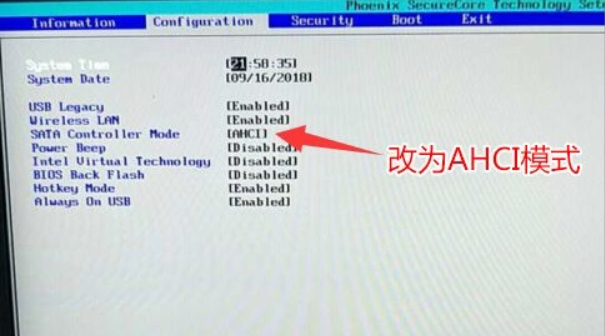
7、插入製作好的USB啟動盤,重新啟動按F12或FN F12調出啟動管理對話框,選擇USB HDD辨識到USB啟動進入PE,回車進入PE即可。
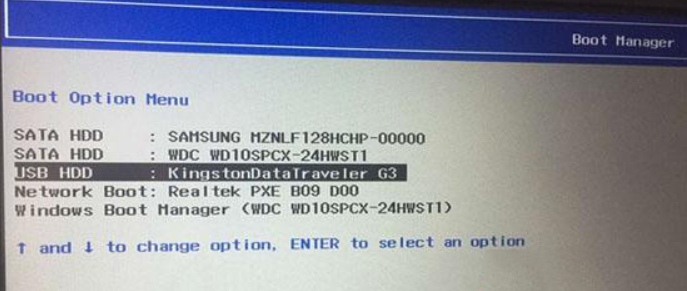
以上便是聯想筆記本win10改win7的bios設定教程,希望能幫到大家。
以上是聯想筆記本win10改win7 bios設定教學課程的詳細內容。更多資訊請關注PHP中文網其他相關文章!

熱AI工具

Undresser.AI Undress
人工智慧驅動的應用程序,用於創建逼真的裸體照片

AI Clothes Remover
用於從照片中去除衣服的線上人工智慧工具。

Undress AI Tool
免費脫衣圖片

Clothoff.io
AI脫衣器

Video Face Swap
使用我們完全免費的人工智慧換臉工具,輕鬆在任何影片中換臉!

熱門文章

熱工具

記事本++7.3.1
好用且免費的程式碼編輯器

SublimeText3漢化版
中文版,非常好用

禪工作室 13.0.1
強大的PHP整合開發環境

Dreamweaver CS6
視覺化網頁開發工具

SublimeText3 Mac版
神級程式碼編輯軟體(SublimeText3)




